
На сегодняшний день многие смартфоны оснащаются не только основными функциями, но и множеством дополнительных опций, среди которых имеется NFC-чип для бесконтактной оплаты. За счет этого устройство может быть использовано для бесконтактной оплаты покупок в совместимых терминалах. По ходу инструкции мы расскажем, как настроить телефон на платформе Android для выполнения данной операции.
Настройка оплаты телефоном на Android
Перед прочтением инструкции прежде всего потребуется произвести проверку смартфона на наличие нужной опции в настройках. Сделать это можно в процессе включения NFC-чипа, что в любом случае потребуется для настройки бесконтактной оплаты в будущем. Эта процедура была нами детально описана в отдельной инструкции на примере наиболее актуальных версий ОС.

Как оплачивать телефоном вместо карты — настраиваем бесконтактную оплату за 2 минуты!
Способ 1: Android/Google Pay
Платформа Android, как и многие предустановленные сервисы, принадлежат компании Google, и потому большинство устройств с данной операционной системой исправно поддерживает Google Pay. В свою очередь, с помощью приложения можно настраивать и производить оплату телефоном, используя для этого пластиковую карту одного из многих банков.
- Настроить оплату телефоном через Google Pay можно, попросту привязав пластиковую карту к учетной записи Гугл внутри приложения. Для этого после запуска программы перейдите на вкладку «Карты» и нажмите кнопку «Добавить карту».

- Дальше нажмите кнопку «Начать» для продолжения и подтвердите привязку карты с помощью кнопки «Добавить» в нижней части экрана. В результате на странице отобразятся поля для ввода реквизитов карты.

- В случае отсутствия ошибок привязку остается завершить, отправив и впоследствии указав код подтверждения. Чтобы воспользоваться бесконтактным переводом средств, убедитесь в успешном включении NFC-чипа и поднесите устройство к терминалу оплаты.

Ранее представленное приложение имело другое название – Android Pay, до сих пор используемое в некоторых источниках. Однако в настоящий момент его заменой стал Google Pay, в то время как упомянутый выше вариант не поддерживается и его нельзя загрузить из Play Маркета.
Рассказываю, как совершать покупки при помощи бесконтактной оплаты Мир Пэй
Способ 2: Samsung Pay
Еще одним популярным вариантом является Samsung Pay, по умолчанию доступный каждому владельцу устройства марки Самсунг со встроенным NFC-чипом. Как и ранее, единственное, что требуется сделать для включения рассматриваемого типа оплаты — привязать и подтвердить банковскую карту в одноименном приложении. При этом учитывайте, в зависимости от версии ОС внешний вид ПО может незначительно отличаться.
- Откройте приложение Samsung Pay и в обязательном порядке проведите
Android Pay был создан компанией Google — крупнейшей в мире организацией, которая работает в сфере информационных технологий. Система уже стала популярной в США, Японии, Австралии и странах Европы. 23 мая 2017 года она пришла в Россию. В январе 2018 года система объединилась с другим сервисом — электронным кошельком Google Wallet– и сменила название на Google Pay.
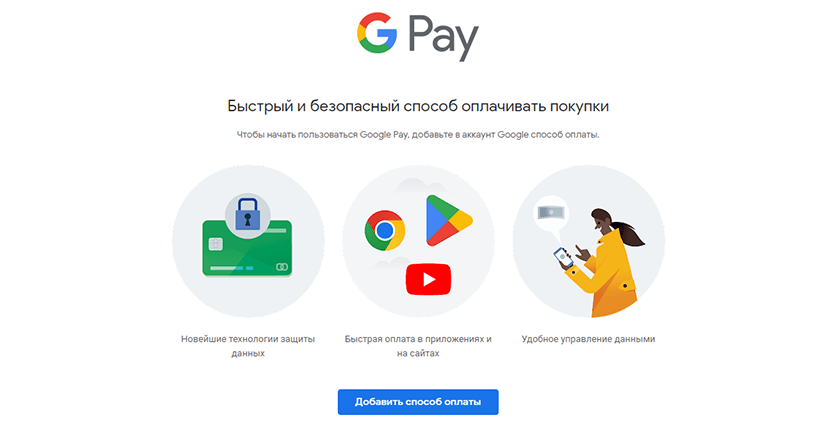
Система создает номер виртуального счета, через который проводятся платежи. Данные счетов самих карт непосредственно в процессе оплаты никак не задействуются. Система только дает выбрать, какую карту нужно «подставить» под этот счет. Все данные о платежах она хранит внутри себя.
Работает ли Google Pay в России
В начале марта 2022 года Apple Pay и Google Pay ограничили пользователям из РФ доступ к платежным сервисам. Привязать к ним российские карты МИР, Visa и Mastercard не получится.
Работа NFC-модуля, при помощи которого проводится безналичная оплата, не изменилась. Такой модуль отправляет данные карты со смартфона на терминал: нужная сумма списывается со счета.
Платить телефоном можно в сторонних сервисах. Мы уже рассказывали в обзоре об альтернативах Google Pay. К таким способам относятся:
- QR-коды — сканировать коды можно через приложения банков
- Mir Pay — российский аналог платежного Google Pay, в который можно добавить данные карт МИР. Работает по тому же принципу, что и сервис от Гугла
- Приложение СБПэй — функционирует на базе Системы быстрых платежей (СБП), совместимо с Android 6.0 и выше и iOS с 13-й версии
- Samsung Pay — подходит для бесконтактной оплаты по картам МИР. Технология доступна пользователям Samsung
- Huawei Pay — приложение доступно в App Gallery. Оплата таким способом возможна через терминалы с наклейками Huawei Pay или UnionPay
- Сервисы банков — по типу SberPay и МТС Pay
Российским пользователям также доступны платежные стикеры Альфа-Банка, Тинькофф и Сбера. Для оплаты покупок достаточно приложить смартфон с наклеенным стикером к терминалу: деньги спишутся моментально.
Рекомендовано для вас
Что нужно для работы Google Pay
Этот сервис работает на всех современных телефонах на базе операционной системы Android. Единственные требования, которые он предъявляет к аппарату – версия системы выше 4.4 и поддержка бесконтактной технологии NFC. Узнать, подходит ли ваше устройство по требованиям, можно в его технических характеристиках. Также Гугл Пэй работает в смарт-часах на базе этой системы. Требование такие же – последняя версия операционной системы и поддержка NFC.
К системе можно привязать карты Visa, MasterCard, American Express и других платежных систем зарубежных банков. Можно использовать и кредитные, и дебетовые карты.
Подключение и настройка Google Pay
Чтобы пользоваться Google Pay необходимо установить Google Кошелек. Загрузить приложение можно бесплатно через Google Play. При установке приложение попросит доступ к личным данным и предложит включить работу NFC.
После установки и запуска программа предлагает настроить пароль для входа и PIN-код для платежей. Они оба привязываются к вашему номеру телефона. Если телефон поддерживает биометрическое сканирование, то можно зарегистрировать отпечаток пальца.
Затем нужно привязать к системе банковские карты. Это можно сделать двумя способами. В первом нужно вручную вводить данные карты – платежную систему, номер, имя владельца, срок действия и CVV-код с обратной стороны. Во втором – навести камеру телефона на карту и потом ввести CVV-код. Система сама считает все данные и занесет их в базу.
Можно подключить сразу несколько карт – тогда в момент оплаты можно будет выбрать, с какой следует снять деньги.
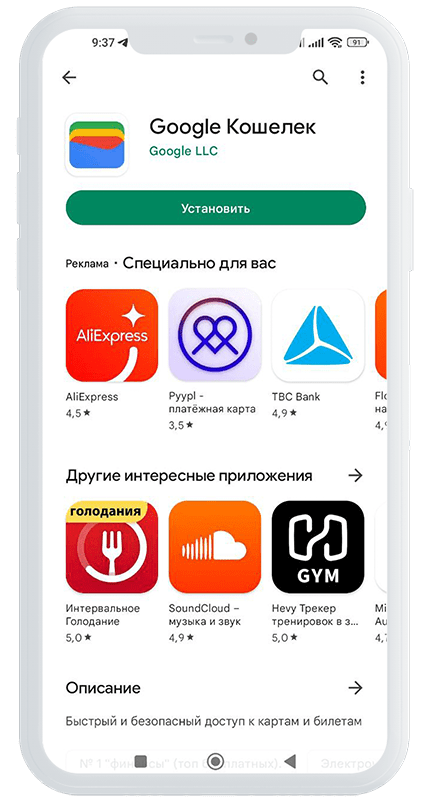
- Установите приложение «Google Кошелек» в Google Play
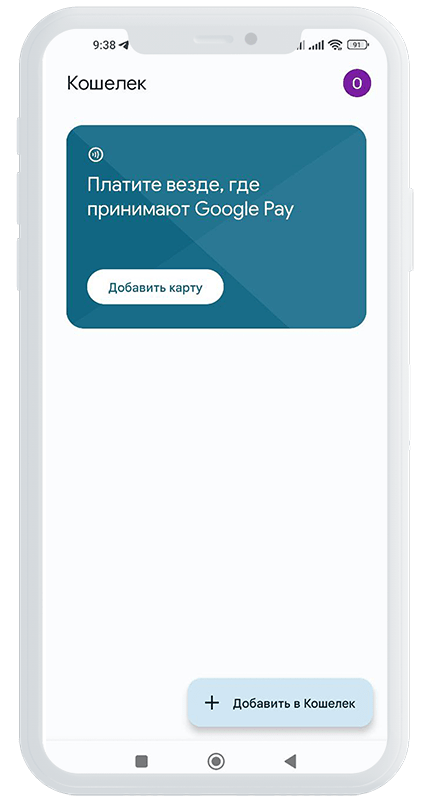
- Откройте приложение «Google Кошелек», нажмите «Добавить кошелек»
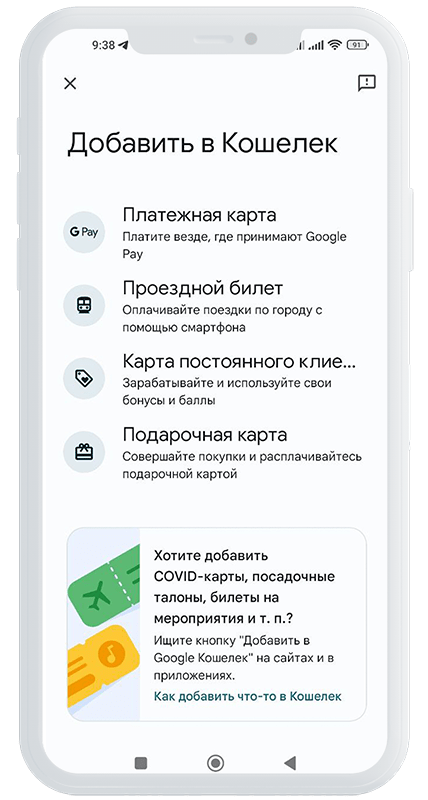
- Выберите «Платежная карта», введите данные карты и личные данные, нажмите «Сохранить»
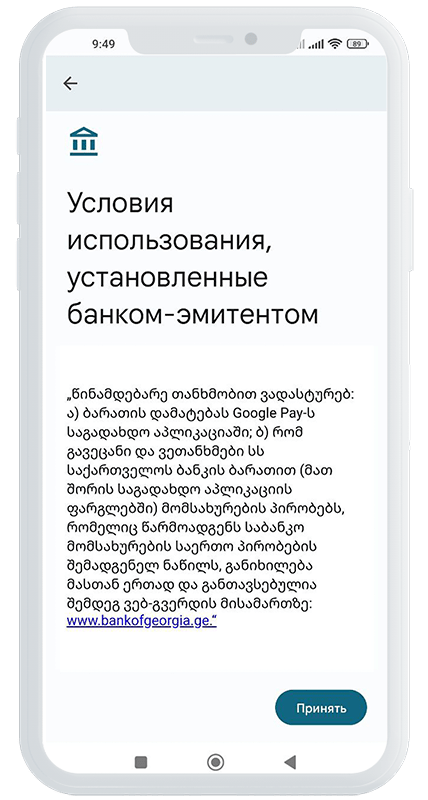
- Ознакомьтесь с условиями использования, нажмите «Принять»
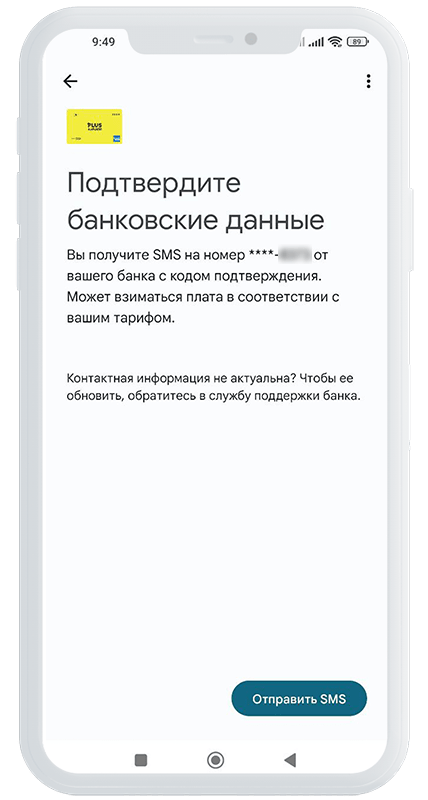
- Подтвердите банковские данные кодом из СМС
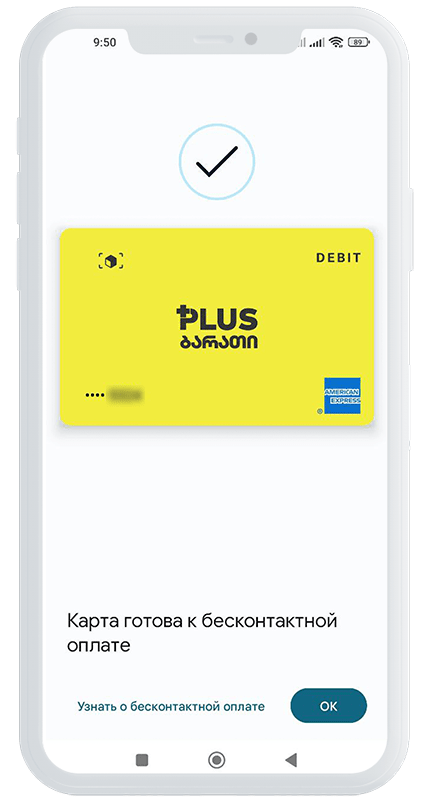
- Карта готова к бесконтактной оплате!
Оплата Google Play в России
Добавить в Google Pay карту МИР для оплаты сервисов и подписок в Google Play не получится. Зато можно привязать к сервису зарубежный пластик.
Многие россияне оформляют банковские карты в Турции, Узбекистане, Армении и Казахстане. Если у вас есть зарубежная Visa или Mastercard, для доступа к Google Play достаточно изменить регион и привязать к профилю иностранную карту.
Пошаговая инструкция привязки зарубежной карты к Google Play со смартфона:
Активируйте VPN той страны, в которой вы получили карту
Авторизуйтесь в аккаунте Google, выберите раздел «Настройки» — «Общие»
Перейдите в подраздел «Настройки аккаунта и устройства»
Выберите опцию «Страна и профили»
В отобразившемся списке укажите государство, в котором вы оформили карту
Укажите приоритетный способ оплаты, введите данные карты и подтвердите привязку SMS-кодом
Телефон перезагрузится и изменения, произведенные в настройках, начнут действовать.
Алгоритм привязки зарубежных карт к Google Pay с компьютера
Активировать VPN соответствующей страны
Авторизоваться в Гугл-аккаунте
Перейти на сайт Google Pay
В верхней части экрана выбрать опцию «Настройки» — «Платежный профиль»
Рядом с пунктом «Страна, регион» кликнуть на значок редактирования
Добавить способ оплаты
Указать номер иностранной карты, имя владельца, срок действия, CVV/CVC-код
Выбрать способ подтверждения и ввести код-пароль
Обратите внимание! Страна или регион в Google Play автоматически изменится на новую в течение 48 часов.
При первой смене региона вы сможете повторно изменить его только через год после создания платежного профиля. Чтобы избежать бана, рекомендуем проводить оплаты в Google Play со включенным VPN.
Если у вас нет зарубежного пластика, вы можете скачать альтернативный магазин приложений:
- NashStore — более 1 000 приложений, в том числе удаленные из Гугла, такие как Госуслуги
- RuStore — магазин, разработанный при поддержке Минцифры РФ. В каталоге более 2 500 приложений, в том числе подсанкционных банков
- RuMarket — внешне схож с Google Play, программы отсортированы по категориям. Авторизация не требуется
- AppGallery — китайский магазин приложений, доступный для владельцев Huawei, Honor и Андроид-устройств
- ApkPure — соцсеть, в которой можно обсуждать и скачивать приложения и игры. Фишка стора — опция клинера, который анализирует и чистит память устройства
- Aurora Store — работает без регистрации. В магазин встроен режим имитации: пользователи могут получать доступ к программам, недоступным в их регионе. Но для доступа к этой функции нужны root-права. Мы не рекомендуем вмешиваться в настройки смартфона, так как ваш девайс может перестать работать
Для оплаты покупок в Google Play также можно воспользоваться подарочными картами. Сертификат действует, если вы приобрели его в другой стране, например в США, Турции, Таиланде, Бельгии или Канаде.
Для активации подарочной карты нужно:
Открыть Google Plaу
Нажать на значок профиля в правом верхнем углу экрана
Выбрать опцию «Платежи и подписки» — «Использовать подарочный код»
Чтобы активировать подарочный сертификат, нужно изменить страну в настройках аккаунта. Не забывайте включать VPN-сервис.
Еще один способ оплаты покупок в Google Play — через СИМ-карту Билайн, Мегафон или МТС. Достаточно выбрать нужный способ проведения бесконтактных платежей в разделе «Настройки» — «Общие» — «Настройки аккаунта и устройства».
Впечатления от использования Google Pay
Сначала я опасался, что система работает только со специальными бесконтактными терминалами, которые поддерживают именно этот способ оплаты. Но, к приятному удивлению, оказалось, что Google Pay поддерживают почти любые бесконтактные терминалы. Могу сказать точно — если такое устройство работает с Apple Pay и Samsung Pay, то и через Android оно будет принимать платежи.
Расплатиться с помощью телефона я попробовал в супермаркете, уличной кофейне и книжном магазине. Везде система работала отлично. Достаточно было поднести телефон к терминалу и подержать его несколько секунд. Мне даже не пришлось его разблокировать – списание денег произошло моментально и автоматически. Вводить PIN-код нужно было только в супермаркете, потому что сумма покупки была больше 1000 рублей.
Аркадий Морозов Контент-менеджер ВЗО
Для проведения оплаты необязательно наличие у телефона подключения к интернету. Все платежи будут храниться в памяти приложения и будут списаны, когда появится подключение. Удобно для тех, кто испытывает проблемы с подключением к интернету.
Еще таким способом можно оплатить проезд в метро. Для этого достаточно поднести телефон к считывателю у специального турникета. Другой общественный транспорт, имеющий специальное оборудование, тоже можно оплатить при помощи Гугл Пэй.
В интернет-магазинах и мобильных приложениях различных сервисов также можно расплатиться через Google Pay. Использовать данный способ оплаты можно при наличии соответствующего значка системы.
Плюсы и минусы Google Pay
Как и любая другая бесконтактная система оплаты, Google Pay удобна в использовании. Смартфон, в отличие от банковских карт, всегда под рукой. Оплата с его помощью производится моментально и не требует лишних усилий. Если карт несколько, то можно их все привязать к телефону, чтобы не носить их с собой. Если банкомат поддерживает технологию NFC, можно снимать наличные с карты через смартфон, сам пластик не понадобится.
Она не привязана к конкретной модели телефона — ее можно установить на любое устройство, которое подходит по требованиям. А так как разнообразные телефоны на Android у народа распространены больше, чем продукты от Apple и Samsung, то такая система доступна большему количеству людей.
Однако, те, кто решил воспользоваться такой системой, могут столкнуться с некоторыми проблемами:
- Приложение не запустится на «ломаных» телефонах. Если установлена не заводская прошивка или разблокированы root-права, то оно откажется работать
- Возможность использовать систему сильно зависит от заряда телефона. Если аккумулятор разрядится в неподходящий момент, то вы рискуете остаться без денег
- К сервису нельзя подключать российские карты МИР, Visa и Mastercard
Платежная система Google Pay вполне стабильно работает и удобна в использовании. Она ничем не уступает, а в некоторых моментах превосходит аналогичные бесконтактные системы. Будет удобно всем, кто активно пользуется смартфонами на базе Android за границей. Такой способ совершения платежей отличается комфортом и безопасностью.
Уже воспользовались Google Pay или только планируете? Оставить свое мнение и поделиться своим опытом использования вы можете в комментариях.
Рекомендовано для вас
- Как оплачивать Apple Pay в России — работает ли платежная система в 2023 году
- Samsung Pay в России — как оплачивать покупки в 2023 году
- Mir Pay: мифы и правда
Источник: vsezaimyonline.ru
Как платить телефоном вместо карты? Рассказываем на примере Google Pay и Apple Pay

Сегодня мы расскажем вам о том, как превратить свой смартфон (iPhone или Android) в самую обыкновенную «платежную карту»! Если вы никогда ранее не пробовали оплачивать товары и услуги своим телефоном — самое время начать это делать, ведь:
- Это намного безопаснее использования наличных денег. Даже если вы потеряете свой смартфон или его украдут — никто не сможет воспользоваться им для оплаты.
- Это намного удобнее пластиковых карт! Во-первых, вам не нужно носить с собой бумажник иили карту. Во-вторых, не нужно каждый раз вводить пин-код карты при оплате.
- Это, в конце концов, выглядит круто!
Разве мой телефон поддерживает эту функцию?
Большинство современных смартфонов поддерживают технологию бесконтактной оплаты. Чтобы проверить свой Android-смартфон — достаточно узнать, есть ли в нем NFC-модуль. Сделать это можно, посмотрев технические характеристики своего устройства (на коробке или в интернете), либо прямо на смартфоне:
- Открыть Настройки (опускаем верхнюю шторку и нажимаем иконку [mks_icon icon=»fa-cog» color=»#333333″ type=»fa»]
- В поле «Поиск» ввести слово nfc
- Если смартфон ничего не найдет — скорее всего, этого модуля в нем нет. В противном случае вы увидите ряд опций. Вот как это выглядит на смартфонах Sony, Samsung и Xiaomi:

Что касается iPhone, NFC-модуль и бесконтактная оплата доступна на следующих моделях:
- iPhone 6/6s
- iPhone 7/7s
- iPhone 8
- iPhone X/XR/XS/XS Max
Кстати, для Android-аппаратов версия операционной системы должна быть 5.0 (Android Lollipop) или выше.
Итак, если ваш смартфон поддерживает NFC, тогда идем дальше:
Как и где можно расплачиваться телефоном?
Оплачивать телефоном в России, Украине, Казахстане, Беларуси и других постсовестких странах можно буквально всё и везде:
- В метро, приложив свой свой смартфон прямо к турникету с NFC
- В ресторанах (вам просто поднесут беспроводный платежный мини-терминал, к которому нужно коснуться своим телефоном)
- На кассе магазина (практически все магазины сейчас оборудованы терминалами с поддержкой бесконтактных платежей)
- В ресторанах быстрого питания (McDonald’s, KFC)
- На автозаправках и других местах
Как сделать оплату Android-смартфоном?
Сам процесс оплаты на Android-смартфоне выглядит следующим образом:
- Вы разблокируете свой телефон (отпечатком пальца, сканером лица или просто паролем)
- На секунду прикладываете свой смартфон к платежному терминалу
- Готово!
Вам не нужно ничего запускать на смартфоне, не нужно открывать приложения или что-то дополнительно включать. Главное — смартфон должен быть разблокирован для того, чтобы система убедилась, что это вы, а не другой человек (к примеру, нашедший или укравший ваш телефон).
Прикладывать смартфон к терминалу нужно так:
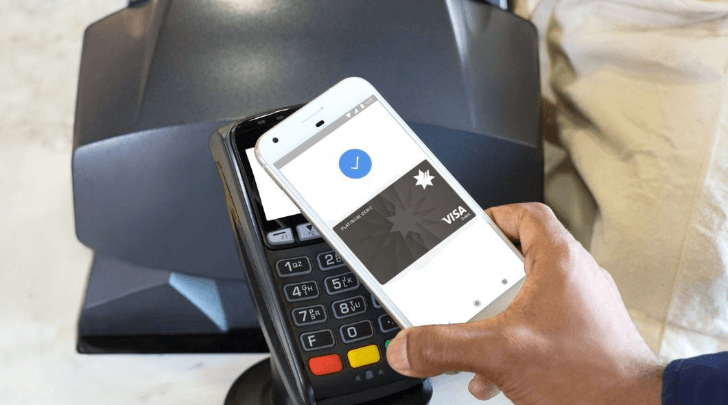
Как сделать оплату iPhone’ом?
Для оплаты с помощью iPhone X и новее необходимо сделать следующее:
- Нажимаем дважды правую боковую клавишу питания
- После проверки FaceID на экране появится изображение карты
- Прикасаемся верхней частью iPhone к бесконтактному терминалу
- Готово!
Для оплаты iPhone 8 и старше делаем так:
- В выключенном состоянии, прикладываем палец к датчику отпечатка
- Не отпуская палец подносим телефон к терминалу
- Готово!
Нужен ли на смартфоне интернет для бесконтактной оплаты?
Нет, не нужен. Технология бесконтактных платежей не имеет никакого отношения к интернет. Ваш смартфон не связывается с банком, не проверяет остаток средств на счету. Все это — задача платежного мини-терминала, к которому вы подносите свой телефон.
Более того, вы можете вообще извлечь SIM-карту, отключить Wi-Fi и, тем не менее, без всяких проблем использовать свой смартфон вместо карточки для бесконтактной оплаты.
Теперь давайте подробнее рассмотрим, как именно настроить и активировать функцию оплаты на своем смартфоне.
Как настроить бесконтактную оплату на Android-телефоне?
Первым делом, необходимо убедиться, что в настройках телефона включен NFC (воспользуйтесь поиском по слову nfc в настройках и проверьте, включен ли этот модуль). Не следует переживать об аккумуляторе. Работа NFC практически не влияет на расход заряда батареи.
Дальше нужно скачать приложение Google Pay (ссылка на Play-маркет). После загрузки и установки, открываем его и нажимаем кнопку Начать:
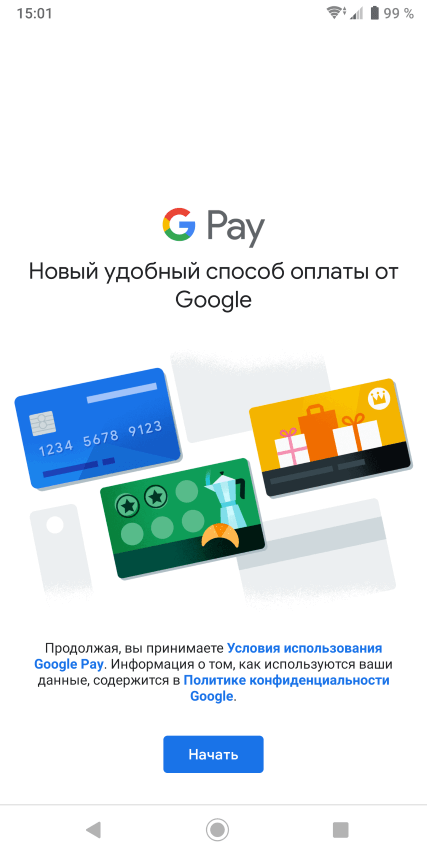
Следуя указаниям на экране, добавляем свою платежную карту в приложение. После чего закрываем Google Pay и забываем об нем. В дальнейшем, как уже было сказано выше, вам не нужно будет запускать это приложения для совершения оплаты.
На вашем смартфоне не будет работать Google Pay и бесконтактные платежи, если вы:
- Установили бета-версию прошивки. К примеру, если на вашем Xioami-смартфоне установлена не стабильная версия, а еженедельная (или developer).
- Получили на телефоне root-доступ или каким-то образом модифицировали прошивку
- Разблокировали загрузчик смартфона
Если вы ничего подобного не делали, но покупали свой смартфон б/у, возможно, предыдущий владелец получал рут-права или «игрался» с загрузчикомпрошивками.
Как настроить бесконтактную оплату на iPhone?
За платежи отвечает система Apple Pay (аналог Google Pay). В отличие от Android, здесь ничего дополнительного не нужно скачивать, так как на каждом iPhone уже установлена программа Wallet:
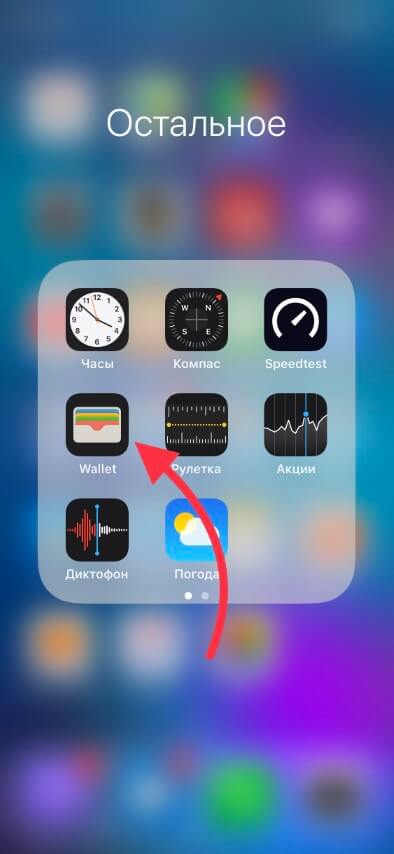
Запускаем это приложение, добавляем карту, следуя всем инструкциям (ввести можно как в ручном режиме, так и сделав снимок карты) и все готово:
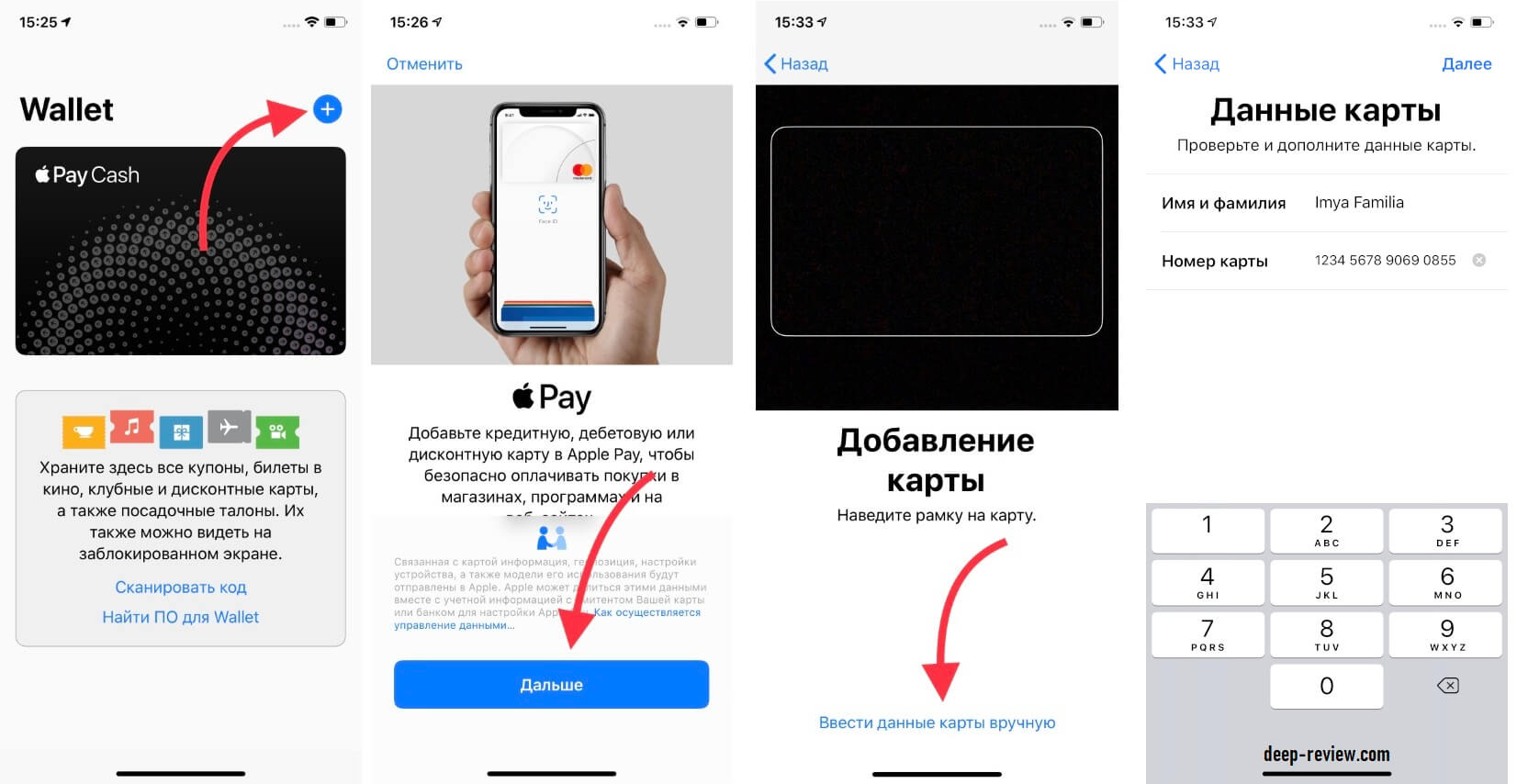
Как видите, ничего сложного в добавлении карты нет.
Если вы передумали использовать свой смартфон в качестве платежного средства, можно без проблем удалить добавленную карту из приложения, после чего удалить и само приложение.
Приятные бонусы
Помимо оплаты, вы можете добавить в приложение Google Pay все свои дисконтные карты. Затем, на кассе магазина просто запускаете приложение, выбираете нужную карту и кассир сканирует штрих-код на экране вашего смартфона! В случае с Apple, в приложение Wallet можно также добавлять билеты на поезда и другие карты. Но это уже тема отдельного разговора, которую мы обязательно еще затронем.
В конце хотелось бы еще сказать несколько слов о надежности и безопасности этой технологии. Ни Google, ни Apple не хранят данные вашей карты на самом смартфоне. То есть, если бы кто-то теоретически смог получить доступ к данным вашего приложения Google Pay или Apple Pay, информации о реальной карте они там не обнаружат.
Вместо этого используется уникальный номер устройства (Apple Pay) или номер виртуального аккаунта (Google Pay), которые и хранятся на смартфоне. Именно этот номер, в паре со специальным кодом безопасности, используется для совершения оплаты.
P.S. Не забудьте подписаться в Telegram на наш научно-популярный сайт о мобильных технологиях, чтобы не пропустить самое интересное!
Если вам понравилась эта статья, присоединяйтесь к нам на Patreon — там еще интересней!
Как бы вы оценили эту статью?
Нажмите на звездочку для оценки
Внизу страницы есть комментарии.
Напишите свое мнение там, чтобы его увидели все читатели!
Если Вы хотите только поставить оценку, укажите, что именно не так?
Источник: deep-review.com